在 JoinNet 呈現簡報檔動畫的方法
現代人在製作 PowerPoint 時經常會使用到一些動畫效果,這部份要怎麼在 JoinNet 裡面呈現呢?
其實有兩種方法喔!一種是透過桌面共享 (對頻寬消耗要求叫高)、另外一種是透過白板 (對頻寬消耗要求較低)。
怎麼做呢?讓我們來看一下下列影片的示範:
現代人在製作 PowerPoint 時經常會使用到一些動畫效果,這部份要怎麼在 JoinNet 裡面呈現呢?
其實有兩種方法喔!一種是透過桌面共享 (對頻寬消耗要求叫高)、另外一種是透過白板 (對頻寬消耗要求較低)。
怎麼做呢?讓我們來看一下下列影片的示範:
在參與 JoinNet 的線上會議或是播放 JoinNet 的錄影檔時,有沒有辦法一次儲存白板與私人筆記中所有文件及標記呢?要怎麼做呢?
方法其實很簡單喔!
讓我們來看下列影片的示範:
要使用 JoinNet 瀏覽器版的步驟其實很簡單!
您的電腦完全不需要下載安裝任何 JoinNet 程式,只要使用支援 HTML5 的瀏覽器按照下列步驟就能操作。

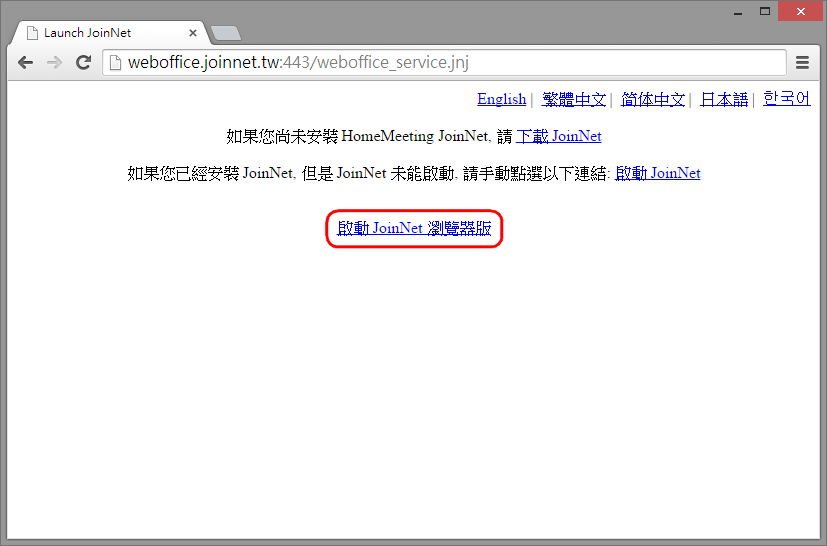
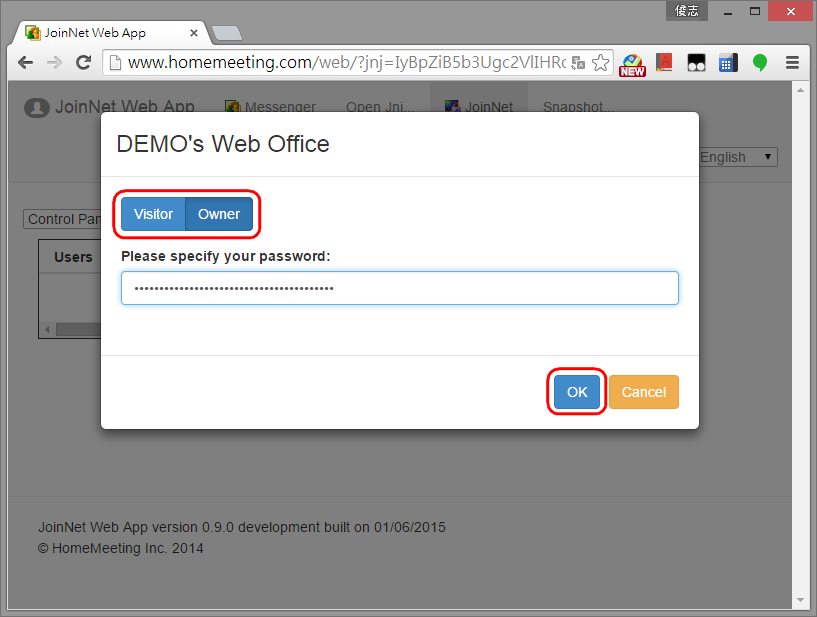
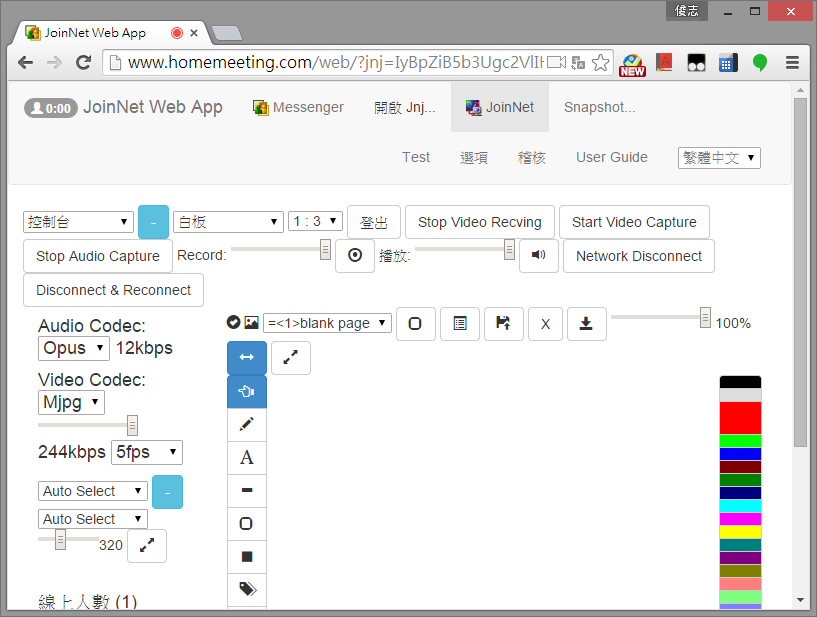

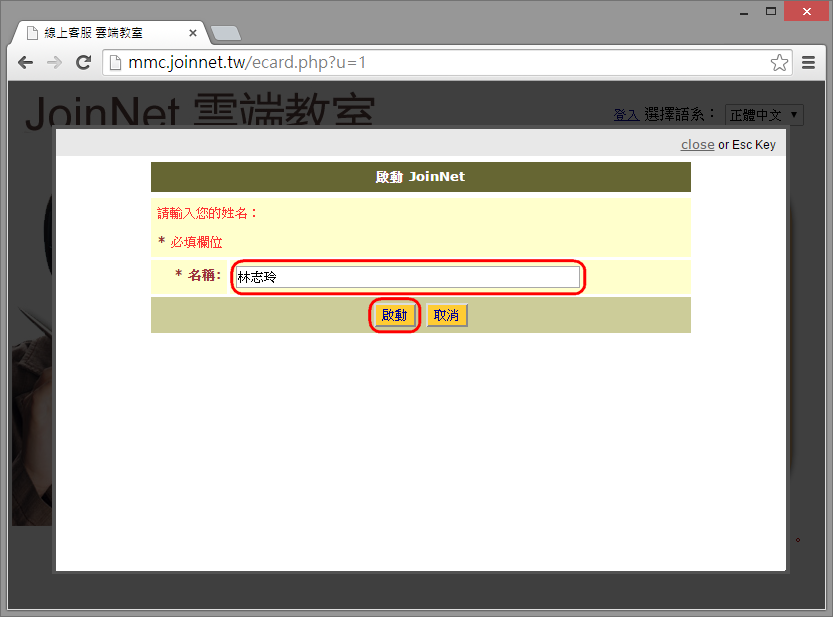
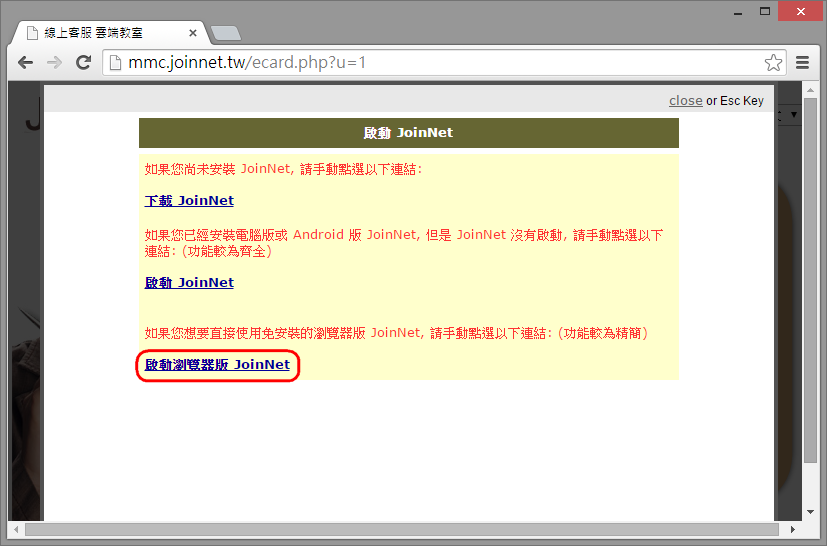
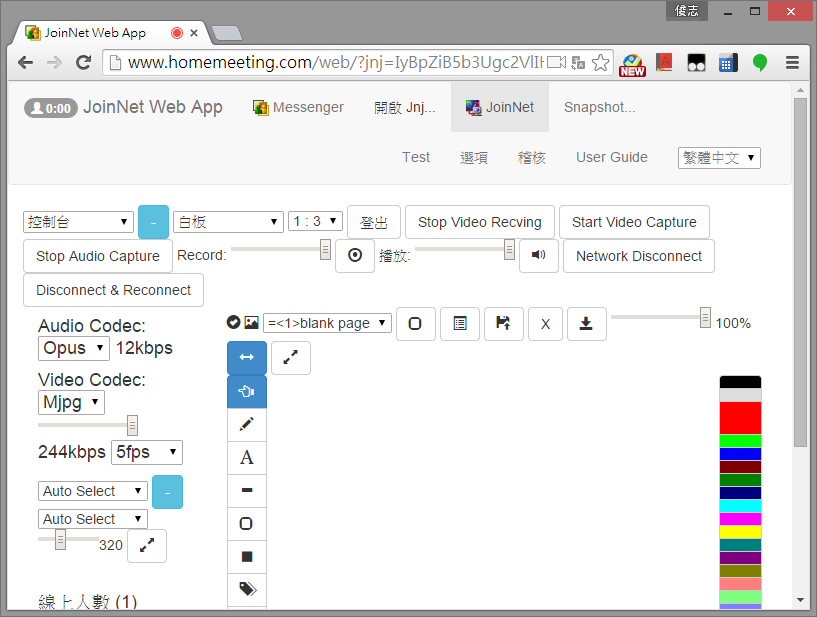
步驟是不是很簡單呀?
要使用 JoinNet 瀏覽器版除了使用支援 HTML5 的瀏覽器之外,就是貴單位的伺服器版本也需要升級更新至最新版本 (WebOffice Server 3.22.0、MMC Server 4.11.0) 才能使用。
有需要體驗 JoinNet 瀏覽器版以及升級更新的客戶,歡迎與太御科技同仁聯繫。
TEL: (04) 2372-3103
E-Mail: service@joinnet.tw